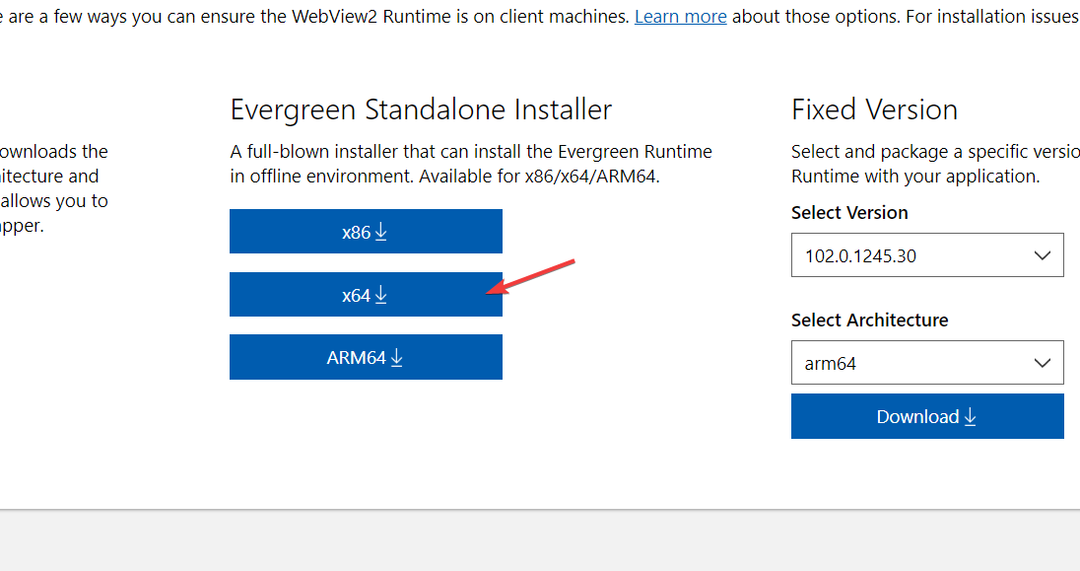- Microsoft Edge ამომხტარი ფანჯრების ბლოკერი საშუალებას გაძლევთ იაროთ ინტერნეტში ამომხტარი ფანჯრებიდან ზედმეტი ყურადღების გადატანის გარეშე.
- სამწუხაროდ, თქვენ შეიძლება შეამჩნიოთ, რომ ამომხტარი ფანჯრების ბლოკერი არ მუშაობს მისი ჩართვის შემდეგ.
- ამ პრობლემის გადაჭრის სწრაფი და ეფექტური გზაა მესამე მხარის ქუქიების დაბლოკვა.
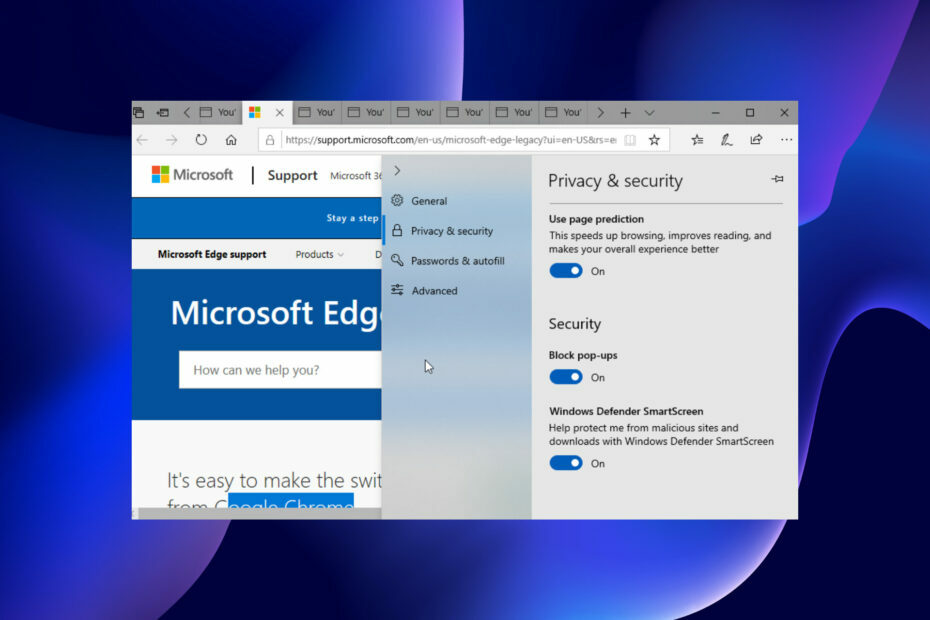
- ქურდობის საწინააღმდეგო მხარდაჭერა
- ვებკამერის დაცვა
- ინტუიციური დაყენება და UI
- მრავალ პლატფორმის მხარდაჭერა
- საბანკო დონის დაშიფვრა
- დაბალი სისტემური მოთხოვნები
- გაფართოებული მავნე პროგრამული უზრუნველყოფის დაცვა
ანტივირუსული პროგრამა უნდა იყოს სწრაფი, ეფექტური და ეკონომიური, და ამ პროგრამას აქვს ყველა.
ამომხტარი ფანჯრებით, რომლებიც მუდმივ აშლილობას იწვევს ყოველდღიური დათვალიერების აქტივობებში, Microsoft Edge ამომხტარი ფანჯრების ბლოკერი უფრო მეტია, ვიდრე მისასალმებელი ფუნქცია.
როდესაც ეს ფუნქცია ჩართული გაქვთ, შეგიძლიათ ფოკუსირება მოახდინოთ დათვალიერებაზე, ამომხტარი ფანჯრების შესახებ ფიქრის გარეშე. თუმცა, მომხმარებლები იწყებენ ჩივილს, რომ ამომხტარი ფანჯრების ბლოკერი არ მუშაობს, მიუხედავად იმისა, რომ ჩართულია.
ეს პრობლემა შეიძლება გამოწვეული იყოს ისეთი მიზეზებით, როგორიცაა მოძველებული ბრაუზერები და მავნე პროგრამები, სხვა მიზეზებთან ერთად.
ეს სახელმძღვანელო შეიცავს პრაქტიკულ გზებს Microsoft Edge pop-up-ის ბლოკერის ნორმალურ რეჟიმში დასაბრუნებლად.
როგორ ჩართოთ Microsoft Edge pop-up-ის ბლოკერი
ზოგჯერ მიზეზი, რის გამოც ფიქრობთ, რომ Microsoft Edge pop-up-ის ბლოკერი არ მუშაობს, არის ის, რომ თქვენ არ გააქტიურეთ იგი. ქვემოთ მოცემულია სწრაფი მიმოხილვა, თუ როგორ უნდა გააკეთოთ ეს:
- დააწკაპუნეთ მენიუს ღილაკი (სამი ჰორიზონტალური წერტილი) ზედა მარჯვენა კუთხეში.
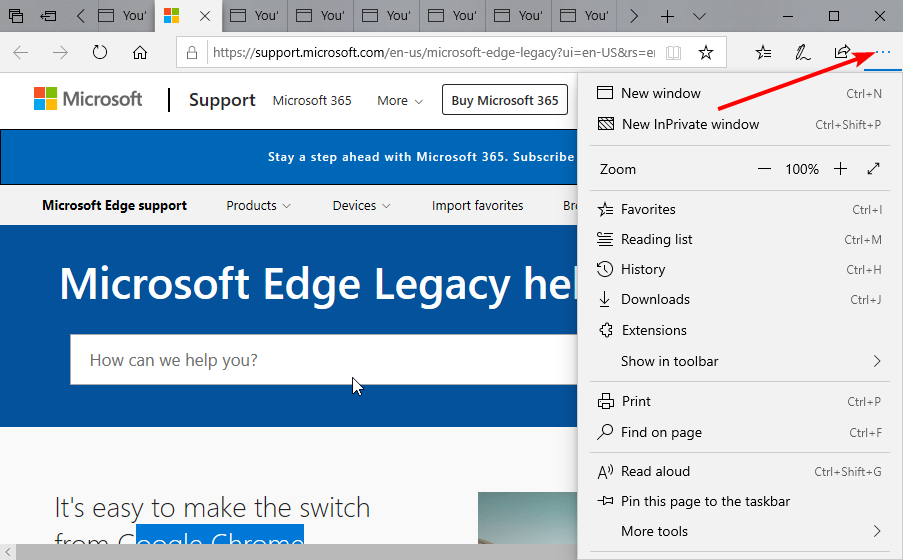
- აირჩიეთ პარამეტრები ვარიანტი.
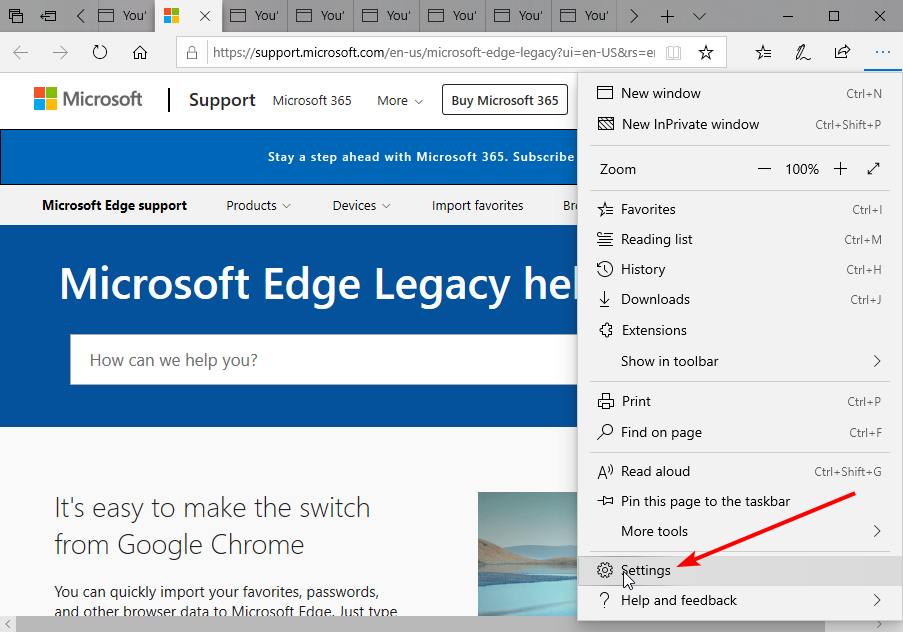
- აირჩიეთ კონფიდენციალურობა და უსაფრთხოება.
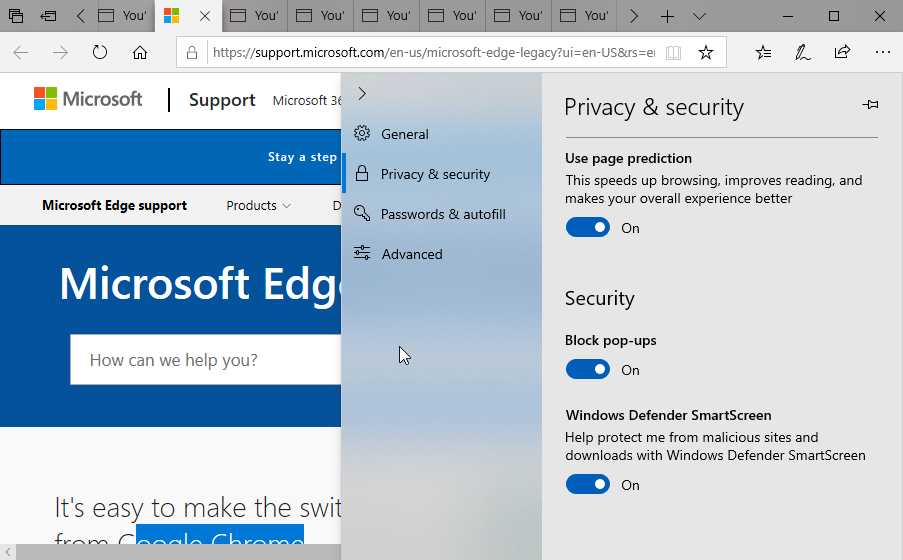
- გადაახვიეთ ქვემოთ უსაფრთხოება განყოფილება და გადართეთ ამომხტარი ფანჯრების დაბლოკვა მარჯვნივ ჩასართავად.
როგორ მოვაგვარო Microsoft Edge ამომხტარი ფანჯრების ბლოკერის შეუსრულებლობის პრობლემა?
1. განაახლეთ Microsoft Edge
- დააწკაპუნეთ მენიუს ღილაკი.
- აირჩიეთ პარამეტრები ვარიანტი.
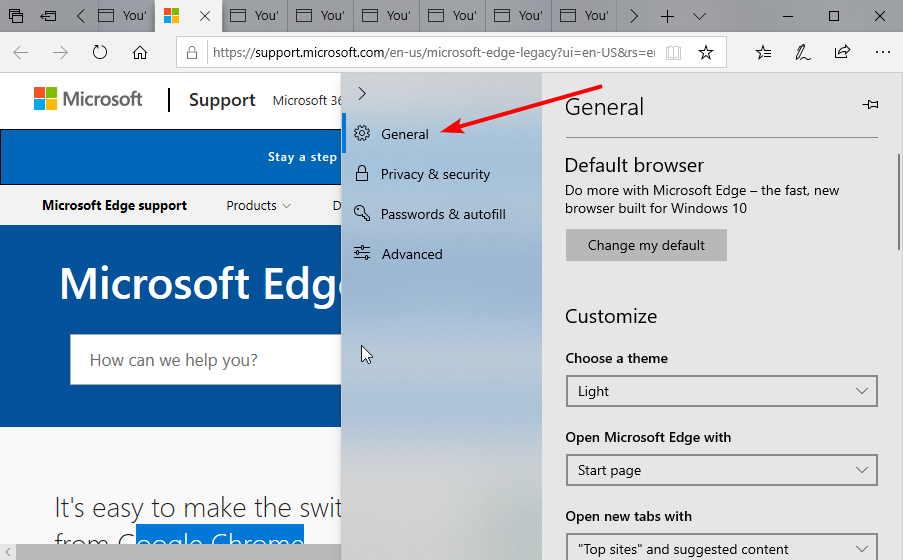
- ახლა, დააწკაპუნეთ გენერალი ვარიანტი.
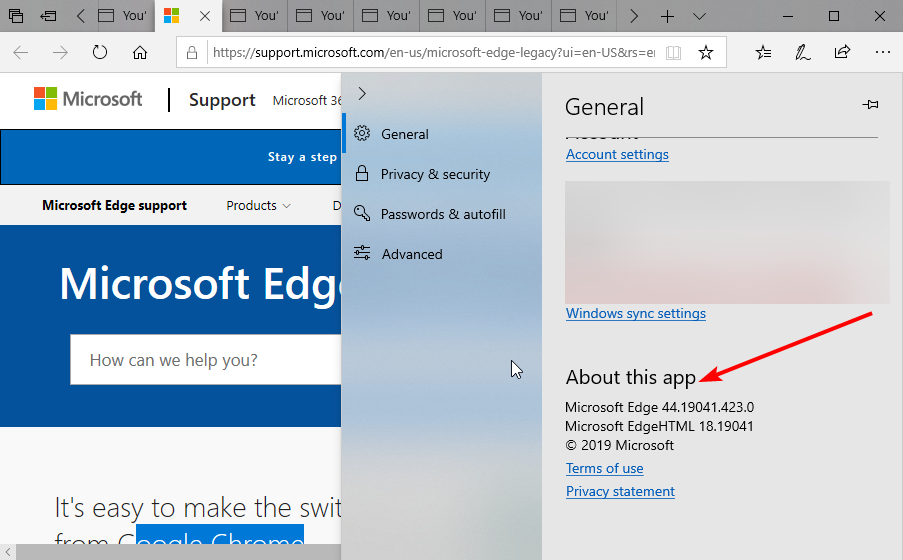
- გადაახვიეთ გვერდის ბოლოში და შეამოწმეთ ამ აპლიკაციის შესახებ განყოფილება. აქ ნახავთ განახლებებს, თუ ისინი ხელმისაწვდომია.
მოძველებული ბრაუზერი მუშაობს სტანდარტებზე დაბლა და შეიძლება იყოს მიზეზი იმისა, რომ Microsoft Edge pop-up-ის ბლოკერი არ მუშაობს. ამ შემთხვევაში საჭიროა მხოლოდ ბრაუზერის განახლება და პრობლემის გამომწვევი შეცდომები აღმოიფხვრება.
2. მავნე პროგრამების სკანირება
ვირუსები ყველანაირ პრობლემას იწვევს. ისინი შეიძლება იყოს მიზეზი იმისა, რომ თქვენს ბრაუზერს არ შეუძლია ამომხტარი ფანჯრების დაბლოკვა.
Windows Defender-ით ვირუსის სკანირების სრული სკანირების შესრულებამ შედეგი უნდა მოახდინოს. შეგიძლიათ სცადოთ უფრო სრულყოფილი და ყოვლისმომცველი მესამე მხარის პროგრამული უზრუნველყოფა, როგორიცაა ESET NOD32 ანტივირუსული აპლიკაცია.
ESET NOD32 ანტივირუსი საფუძვლიანად სკანირებს თქვენს კომპიუტერს და შლის ყველაზე ფარულ ვირუსს, რომლის ამოღებაც სხვაგვარად შეუძლებელი იქნებოდა. ის არ ელოდება მავნე პროგრამულ პროგრამას, რათა გამოიწვიოს პრობლემები, სანამ ის მოქმედებაზე გადავა.
ექსპერტის რჩევა: კომპიუტერის ზოგიერთი პრობლემის მოგვარება რთულია, განსაკუთრებით მაშინ, როდესაც საქმე ეხება დაზიანებულ საცავებს ან Windows ფაილების გამოტოვებას. თუ შეცდომის გამოსწორების პრობლემა გაქვთ, თქვენი სისტემა შეიძლება ნაწილობრივ დაზიანდეს. ჩვენ გირჩევთ დააინსტალიროთ Restoro, ხელსაწყო, რომელიც დაასკანირებს თქვენს აპარატს და დაადგენს რა არის ბრალია.
Დააკლიკე აქ გადმოწეროთ და დაიწყოთ შეკეთება.
ამის ნაცვლად, ის აღმოაჩენს და ბლოკავს ვირუსებს, სანამ ისინი თქვენს კომპიუტერში მოხვდებიან და გიცავთ ონლაინ და ოფლაინში. ეს შეიძლება იყოს ყველაფერი, რაც გჭირდებათ თქვენი კომპიუტერის დასაცავად ისეთი შეცდომებისგან, როგორიცაა Microsoft Edge pop-up-ის ბლოკერი არ მუშაობს.
3. მესამე მხარის ქუქი-ფაილების დაბლოკვა
- დააწკაპუნეთ მენიუს ღილაკი და აირჩიეთ პარამეტრები ვარიანტი.
- ახლა აირჩიეთ კონფიდენციალურობა და უსაფრთხოება ვარიანტი.
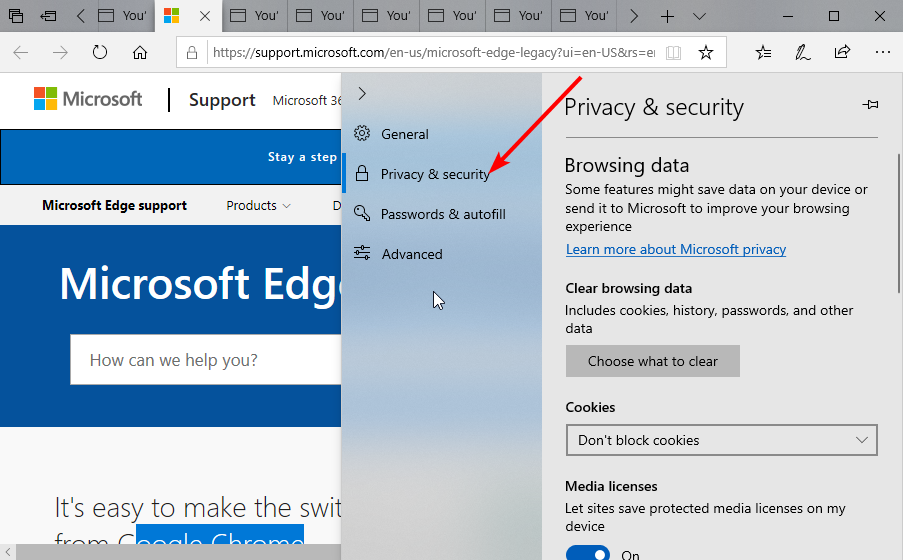
- იპოვნეთ ნამცხვრები ჩამოსაშლელი ყუთი და დააწკაპუნეთ მასზე.
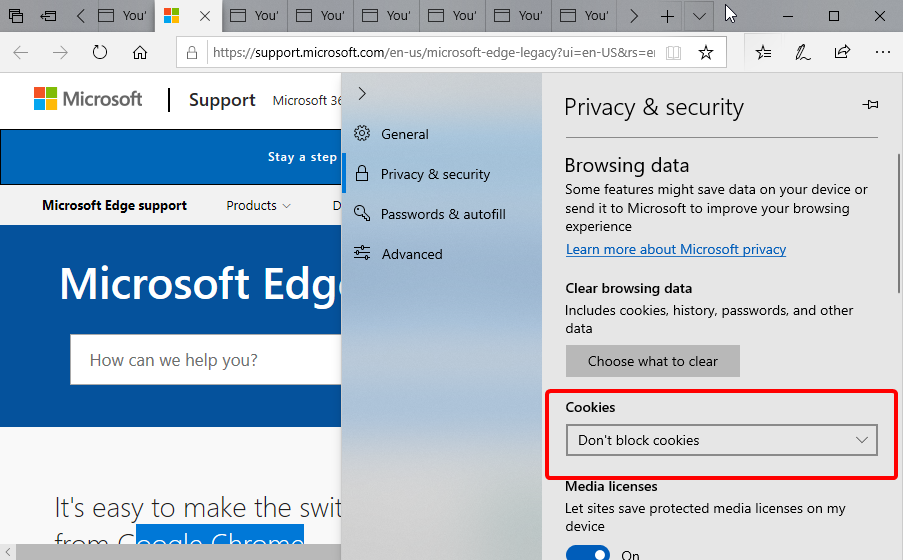
- აირჩიეთ მხოლოდ მესამე მხარის ქუქიების დაბლოკვა ვარიანტი.
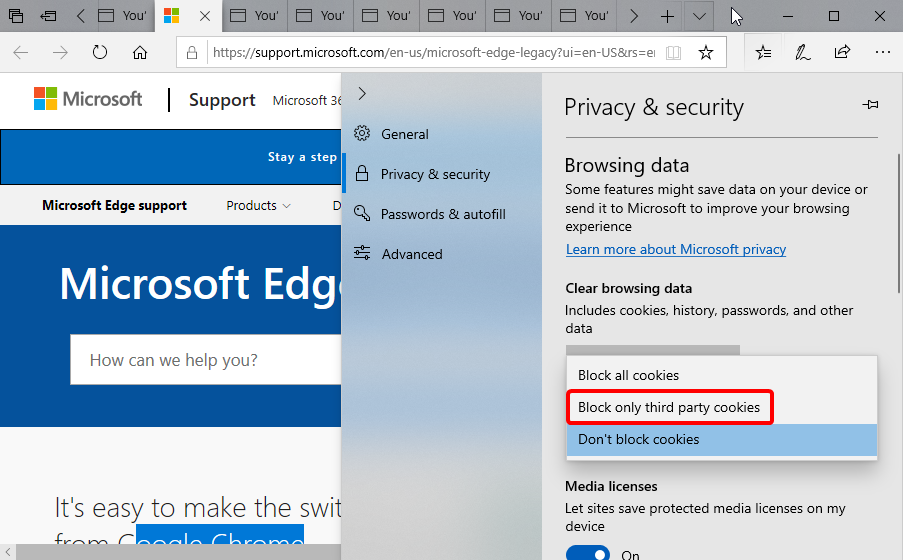
ქუქიები დაგეხმარებათ გააუმჯობესოთ თქვენი დათვალიერების გამოცდილება. ისინი საშუალებას გაძლევთ სრულად ისარგებლოთ იმით, რასაც საიტი გთავაზობთ.
თუმცა, ეს შესაძლოა პრობლემად იქცეს, თუ ქუქი-ფაილები მოიცავს ამომხტარი ფანჯრების ჩვენების საშუალებას. ეს დაუპირისპირდება თქვენს pop-up-ის ბლოკერს და შესაძლოა შეაჩეროს მისი მუშაობა. ამის გადასაჭრელად ერთადერთი გზა არის ქუქიების გამორთვა და ბრაუზერის გადატვირთვა.
- Microsoft Edge არ იხსნება Windows 10/11-ში [საუკეთესო გადაწყვეტილებები]
- Microsoft Edge Windows 11-ში: ახალი ფუნქციები და დახვეწილი დიზაინი
- როგორ წაშალოთ Microsoft Edge Windows 10/11-დან [სახელმძღვანელო]
- როგორ მოვაგვაროთ Microsoft Edge-ის პრობლემები Windows 11-ზე
4. ბრაუზერის ქეშის გასუფთავება
- დააწკაპუნეთ მენიუს ღილაკი და აირჩიეთ პარამეტრები ვარიანტი.
- აირჩიეთ კონფიდენციალურობა და უსაფრთხოება ვარიანტი მარცხენა სიბრტყეზე.
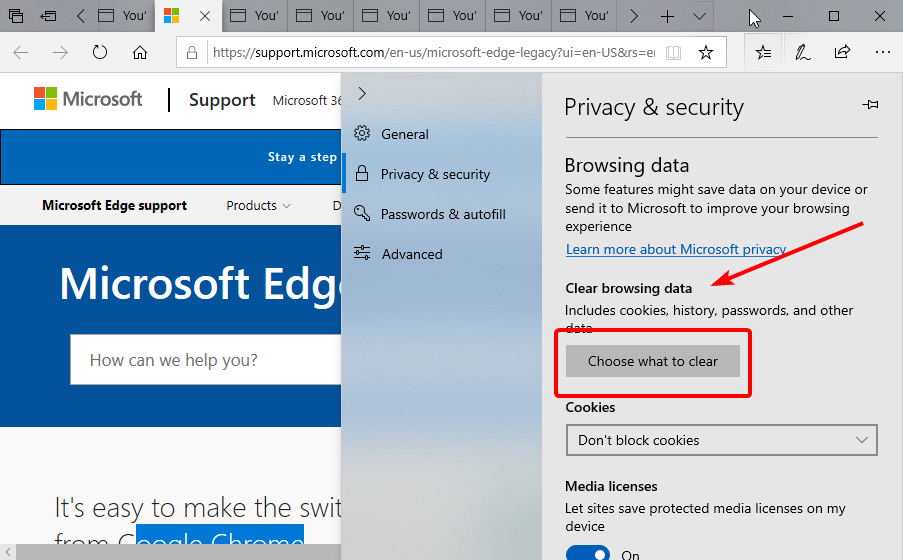
- გადადით დათვალიერების მონაცემების გასუფთავება განყოფილება და დააწკაპუნეთ აირჩიეთ რა უნდა გაასუფთავოთ ღილაკი.
- Შეამოწმე ქეშირებული მონაცემები და ფაილები ჩამრთველი.
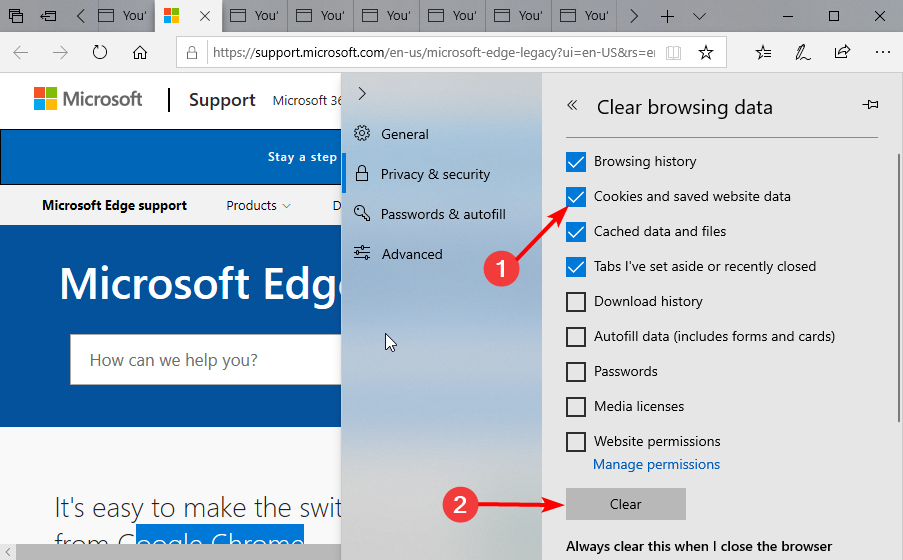
- ბოლოს დააწკაპუნეთ წმინდა ღილაკი.
ქეში ინახავს მონაცემებს, რომლებიც გეხმარებათ თქვენი ზოგიერთი აქტივობის ონლაინ ავტომატიზაციაში. თუმცა, ის შეიძლება შეიცავდეს მონაცემებს, რომლებიც აჩერებენ Microsoft Edge ამომხტარი ბლოკერის მუშაობას. თქვენი ქეშის გასუფთავებით, ეს მონაცემები წაიშლება და თქვენი ბრაუზერი ისევ ნორმალურ რეჟიმში დაბრუნდება.
5. სხვა ბრაუზერზე გადართვა
თუ ყველა ზემოთ ჩამოთვლილი გამოსწორება არ მუშაობს, შეგიძლიათ გამორთეთ Microsoft Edge და სცადეთ Opera ცვლილებისთვის. ეს არის უმაღლესი კლასის ბრაუზერი რეკლამის ბლოკერით, რომელიც არა მხოლოდ ბლოკავს რეკლამებს, არამედ გიცავთ ინტერნეტში სერფინგის დროს.
ეს არის ნამდვილი თანამედროვე ბრაუზერი, რომელიც აერთიანებს უსაფრთხოებისა და კონფიდენციალურობის უამრავ ფუნქციას, როგორიცაა ჩაშენებული უფასო VPN და ტრეკერის ბლოკერი, სხვათა შორის. უფრო მეტიც, ის არის სწრაფი, ეფექტური და აქვს მეგობრული და გლუვი დიზაინი. Opera-სთან ერთად, ბრაუზერის მსგავსი შეცდომები გახდება ისტორია.
⇒ მიიღეთ ოპერა
ამომხტარი ფანჯრები შეიძლება იყოს იმედგაცრუებული. ზოგიერთი მათგანი შესაძლოა შეიცავდეს მავნე ბმულებსაც კი, რომლებმაც შეიძლება ზიანი მიაყენონ თქვენს კომპიუტერს. ეს ხდის pop-up-ის ბლოკერს კარგ იარაღად Microsoft Edge-ში.
თუ Microsoft Edge-ზე ჩაშენებული ამომხტარი ბლოკერი არ მუშაობს თქვენთვის, ეს სტატია შეიცავს პრობლემის გადაჭრის მარტივ, მაგრამ ეფექტურ გადაწყვეტილებებს. თუ ამ პრობლემის გარდა სხვა პრობლემების წინაშე დგახართ, შეგიძლიათ გაეცნოთ ჩვენს სხვა დეტალურ სახელმძღვანელოებს Microsoft Edge.
ვიმედოვნებთ, რომ ისინი სასარგებლო იქნებით და დაუბრუნდებით თქვენი დათვალიერების გამოცდილებას. მოგერიდებათ განიხილონ გამოსავალი, რომელიც მუშაობდა თქვენთვის ქვემოთ მოცემული კომენტარების განყოფილებაში.
 ჯერ კიდევ გაქვთ პრობლემები?გაასწორეთ ისინი ამ ხელსაწყოთი:
ჯერ კიდევ გაქვთ პრობლემები?გაასწორეთ ისინი ამ ხელსაწყოთი:
- ჩამოტვირთეთ ეს PC Repair Tool შესანიშნავად შეფასდა TrustPilot.com-ზე (ჩამოტვირთვა იწყება ამ გვერდზე).
- დააწკაპუნეთ სკანირების დაწყება იპოვონ Windows-ის პრობლემები, რამაც შეიძლება გამოიწვიოს კომპიუტერის პრობლემები.
- დააწკაპუნეთ შეკეთება ყველა დაპატენტებულ ტექნოლოგიებთან დაკავშირებული პრობლემების გადასაჭრელად (ექსკლუზიური ფასდაკლება ჩვენი მკითხველებისთვის).
Restoro ჩამოტვირთულია 0 მკითხველი ამ თვეში.